Pernah dapat tugas buat logo di mata kuliah Desain grafis dan saya coba buat logo Apple, kebetulan tutorialnya masih tersimpan di Lepi ane.. Cekidot..
Pertamax-tamax buka CorelDraw, terserah ente mau pake CorelDraw versi berapa aja, kalau ane pake CorelDraw X4..
Lanjut ke langkah-langkahnya:
1. Buatlah garis tegak lurus dengan Bezier tools, untuk di jadi mirror
2. Buat bentuk seperti ini dengan Bezier tool lagi,
Garis merah adalah mirror yang dibuat pertama tadi dan garis yang hitam adalah bentuk yang dibuat di langkah 2. Setelah membuat seperti diatas sekarang gunakan shape tool, dan seleksi semua node/sudut yang ada di banngun beroutline hitam lalu klik convert line to curve 
Lalu buat dan sesuaikanlah lengkungan-lengkungan sehingga menjadi bentuk seperti ini
3. klik Smart Fill Tool  Kemudian langsung klik didalam objek beroutline hitam/bergaris hitam tersebut dan menjadi seperti ini
Kemudian langsung klik didalam objek beroutline hitam/bergaris hitam tersebut dan menjadi seperti ini
Lalu pada bagian yang berwarna biru tersebut di copy, mirror, dan paskan di hadapannya
4. Gabungkan 2 bangun itu dengan cara menseleksi, tekan shift di tahan sambil mengklik dua bangun yang tadi satu persatu, lalu klik Weld  pada property bar
pada property bar
5. Kemudian buat lingkaran dan posisikan seperti dibawah
Seleksi lingkaran dan objek warna biru. Sama seperti langkah ke 6, tekan shift di tahan sambil mengklik lingkaran dan objek biru satu persatu, lalu klik Trim  pada property bar. Lalu warnai dengan warna biru cerah atau cyan seperti ini
pada property bar. Lalu warnai dengan warna biru cerah atau cyan seperti ini
6. Kemudian buat daun apple menggunakan Bezier tools, buat diatas apple sebelah kanan
Gunakan shape tool untuk mengubahnya seperti ini
Warnai daunnya seperti warna applenya
7. Selanjutnya membuat gradasi, copy apple lalu perkecil sedikit didalam objek apple tersebut, dan warnai menjadi putih perhatikan gambar ini
Kemudian klik Transperancy Tool  , transperancykan dari bawah ke atas, sepertiini
, transperancykan dari bawah ke atas, sepertiini
8. Pilih Bezier Tool lalu buat garis seperti gambar ini
Lengkungkan dengan shape tool. Warnai dengan Smart Fill Tool, klik diatas garis hitam, dan akan berwarna biru gelap seperti gambar ini
Ganti warna biru gelap jadi putih dan transperancykan dari atas ke bawah seperti diatas.
9. Selanjutnya membuat kilatan daun, seperti ini
Copy daun apple lalu perkecil sedikit copyan daunnya didalam objek apple tersebut, warnai dengan warna putih kemudian Transperancykan dari bawah ke atas
Buat garis dengan Bezier tool, lengkungkan dengan Shape tool, warnai dengan Smart fill tool, ganti warna dengan warna putih, dan Transperancykan dari atas ke bawah
10. Hapus garis merah di tengah atau di belakang apple tadi, seleksi semua gambar atau blok semua gambar lalu jadikan group dan hilangkan semua outline pada gambar hasilnya
Selesai! Silahkan yang ingin mencoba, semoga berhasil..



 Sabtu, Juli 20, 2013
Sabtu, Juli 20, 2013
 Mulia
Mulia



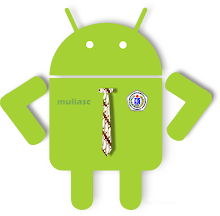

0 komentar:
Posting Komentar